نحوه اتصال به شبکه WiFi با استفاده از WPS در اندروید
اگر ترجیح می دهید راحت تر به شبکه بی سیم متصل شوید، پیشنهاد می شود به Android WPS متصل شوید . گفته می شود این قابلیت در نسخه WPS اندروید 9(WPS Android 9) وجود ندارد. این مقاله به شما کمک می کند تا به دکمه فشاری WPS Android متصل شوید .

نحوه اتصال به شبکه WiFi با استفاده از WPS در اندروید(How to Connect to WiFi Network using WPS on Android)
Wi-Fi Protected Setup که به اختصار WPS نامیده می شود، اتصال بین روتر و دستگاه را سریعتر و آسانتر می کند. در سال 2006 توسط سیسکو(Cisco) معرفی شد . این یک استاندارد امنیتی شبکه است که برای شبکه های بی سیم رمزگذاری شده با رمز عبور کار می کند. اما این پسوردها باید با پروتکل های امنیتی WPA Personal یا WPA2 Personal رمزگذاری شوند. (WPA2 Personal)این ویژگی مالک روتر را قادر می سازد تا افراد غریبه را از استفاده از شبکه بی سیم خود محدود کند. مردم این ویژگی را ترجیح می دهند زیرا شامل وارد کردن رمزهای عبور طولانی هنگام اتصال نمی شود. چهار حالت مختلف وجود دارد
- دکمه فشار دادن،
- پین،
- یو اس بی،
- و حالت های ارتباطی میدان نزدیک
دو حالت آخر حالت های خارج از باند هستند، اما دو حالت اول بیشتر مورد استفاده قرار می گیرند.
مزایای WPS(Pros of WPS)
مزایای استفاده از WPS در زیر آمده است.
- به طور خودکار (automatically) نام شبکه و کلید امنیتی را پیکربندی می کند(configure the network name and security key) .
- نیازی به دانستن کلید امنیتی یا رمز عبور(not required to know the security key or password) شبکه بی سیم نیست.
- کلید امنیتی توسط WPS تولید می شود(security key is generated by WPS) و آن را ایمن تر می کند.
- کلید امنیتی توسط پروتکل تأیید اعتبار توسعه پذیر رمزگذاری شده است(security key is encrypted by Extensible Authentication Protocol) .
معایب WPS(Cons of WPS)
در زیر چند مورد از معایب استفاده از WPS آورده شده است.
- همه دستگاهها یا روترها از WPS پشتیبانی نمیکنند(Not all devices or routers support WPS) ، یعنی دستگاهی با WPS Android 9 و بیشتر.
- اگر دستگاه با گواهینامه WPS تأیید نشده باشد، نمی توان با استفاده از WPS متصل(cannot connect using WPS if the device is not verified with WPS certification) شد .
- این اتصالات مستقیم را پشتیبانی نمی کند(does not support direct connections) ، در حالی که اتصالات از طریق AP انجام می شوند.
همچنین بخوانید: (Also Read:) WPS چیست و چگونه کار می کند؟(What is WPS and How Does it Work?)
مراحل اتصال به شبکه Wi-Fi با استفاده از WPS(Steps to Connect to A Wi-Fi Network Using WPS)
برای اتصال دکمه فشاری WPS Android ، باید اطمینان حاصل کنید که:
- روتر و نسخه موبایل شما از ویژگی WPS پشتیبانی می کنند.
- دکمه WPS روی روتر شما فعال است.
مراحل زیر را برای اتصال WPS به دستگاه خود دنبال کنید.
توجه:(Note:) از آنجایی که تلفن های هوشمند گزینه های تنظیمات یکسانی ندارند و از سازنده ای به سازنده دیگر متفاوت است. بنابراین(Hence) ، قبل از تغییر تنظیمات، از تنظیمات صحیح اطمینان حاصل کنید. اسکرین شات های استفاده شده در این مقاله از OnePlus Nord گرفته شده است.
1. برنامه تنظیمات(Settings) را در دستگاه خود راه اندازی کنید.
2. در اینجا، گزینه Wi-Fi & Network را بزنید.

3. سپس بر روی گزینه Wi-Fi ضربه بزنید .

4. اکنون، روی تنظیمات (Wi-Fi preferences)Wi-Fi در دسته تنظیمات Wi-(Wi-Fi Settings) Fi ضربه بزنید .
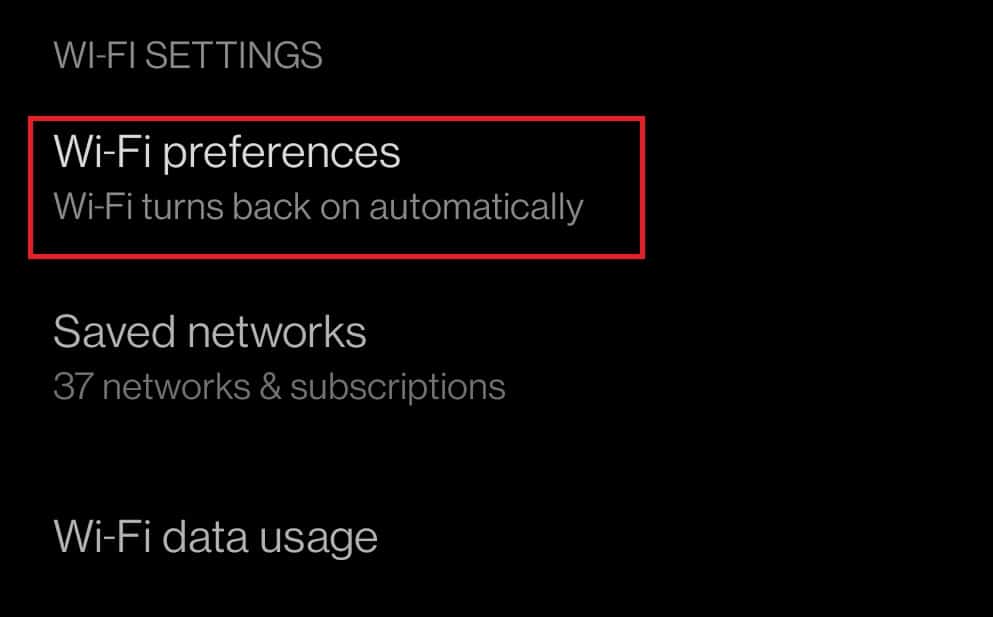
5. در نهایت بر روی دکمه فشاری WPS(WPS Push ) ضربه بزنید .
نکته 1:(Note 1:) اگر دکمه WPS در دستگاه اندرویدی شما وجود ندارد، روی (Android)WPS Pin Entry ضربه بزنید تا با استفاده از یک پین هشت رقمی در کنترل پنل روتر متصل شوید.
نکته 2:(Note 2:) اگر دستگاه و روتر شما از WPS پشتیبانی میکند و نمیتوانید به WPS متصل شوید ، سعی کنید به روتر نزدیکتر شوید.
سوالات متداول (سؤالات متداول)(Frequently Asked Questions (FAQs))
Q1. آیا WPS سرعت شبکه را کاهش می دهد؟(Q1. Does WPS reduce the speed of the network?)
پاسخ (Ans.) نه(No) ، اما ممکن است گهگاه سرعت شبکه را کاهش دهد.
Q2. آیا هر بار که از Wi-Fi استفاده می کنیم WPS متصل می شود؟(Q2. Does WPS to be connected every time we use Wi-Fi?)
پاسخ (Ans.) خیر(No) ، اتصال به روتر با استفاده از WPS یک فرآیند یکباره است. هر زمان که شبکه را روشن کنید به آن متصل می شوید.
Q3. آیا اتصال با WPS ایمن است؟(Q3. Is it safe to connect using WPS?)
پاسخ (Ans.)اگرچه این روش سریعتر و ساده تر است، اما ایمن نیست. یک هکر می تواند دسترسی به تمام دستگاه های متصل شما را پیدا کند. بنابراین، توصیه می شود WPS را غیرفعال کنید .
توصیه شده:(Recommended:)
- چه اتفاقی برای LimeTorrents افتاد؟(What Happened to LimeTorrents?)
- 11 بهترین سنسور دما و رطوبت WiFi(11 Best WiFi Temperature and Humidity Sensor)
- نحوه فعال کردن حالت دسکتاپ در مرورگرهای اندروید(How to Enable Desktop Mode on Android Browsers)
- نحوه باز کردن منوی تنظیمات گوشی اندروید(How to Open Android Phone Settings Menu)
امیدواریم این راهنما به شما کمک کند تا موبایل خود را به Android WPS متصل کنید . سوالات و پیشنهادات خود را در صورت وجود در بخش نظرات زیر مطرح کنید.
Related posts
چگونه به View Saved WiFi Passwords در Windows، MacOS و iOS & Android
چگونه برای جلوگیری از WiFi Turn در Automatically در Android
3 Ways به Send and Receive MMS بیش از WiFi
چگونه Internet Speed or Bandwidth از کاربران WiFi را محدود کنیم
WiFi Direct چیست؟ چگونه استفاده می WiFi Direct؟
Android Stuck در Reboot Loop؟ 6 Ways برای تعمیر آن!
چگونه Android خود را به یک نقطه کانونی Wi-Fi تبدیل کنید
نحوه مخفی کردن نام شبکه وای فای در ویندوز 11
چگونه Block and Unblock A Website در Google Chrome
3 Ways به Hide Apps در Android Without Root
چگونه Setup Roadrunner Email برای Android (Steps به Configure)
چگونه به Fix Instagram Keeps Crashing (2021)
چگونه Music را به Facebook Profile خود اضافه کنید
نحوه غیرفعال کردن حالت محدود در مدیر شبکه YouTube
نحوه غیر فعال کردن Sound در Chrome (Android)
چگونه برای جلوگیری از Annoying YouTube Ads با Single click
اگر کسی را در حال ربودن اینترنت شما گرفتار کنید، چگونه می توانید شبکه Wifi خود را خاموش کنید
چگونه Compass را در Android Phone خود کالیبراسیون کنید؟
Fix Unable به Download Apps در Your Android Phone
نحوه افزایش Wi-Fi signal در Android Phone
